Covidien Respiratory Insight Software Manuel utilisateur
PDF
Descargar
Documento
Manuel du clinicien Puritan Bennett TM Logiciel Respiratory Insight Informations sur le copyright COVIDIEN, COVIDIEN et son logo, le logo Covidien et positive results for life sont des marques déposées de Covidien AG aux États-Unis et/ou dans d'autres pays. Toutes les autres marques sont des marques commerciales d'une société Covidien. © 2010 Covidien. Le présent manuel contient des informations qui sont la propriété exclusive de Covidien et qui ne doivent en aucun cas être repro-duites sans autorisation. Ce document est susceptible d’être révisé ou remplacé par Covidien à tout moment sans avis préalable. Il incombe à l’utilisateur de s'assurer qu’il dispose de la dernière version en date de ce manuel. En cas de doute, contacter le service de support technique de Covid-ien ou visiter la page Web du manuel concernant le produit à l’adresse suivante : http://www.respiratorysolutions.covidien.com Bien que les informations présentées dans ce manuel soient réputées exactes, elles ne se substituent pas au bon sens pro-fessionnel. Le logiciel doit être exclusivement utilisé par du personnel qualifié. La responsabilité de Covidien à l’égard du logiciel et de son usage est strictement limitée aux conditions décrites dans la garantie. Aucune information de ce manuel ne saurait limiter ou restreindre, de quelque manière que ce soit, le droit que se réserve Covidien de réviser ou modifier sans préavis l’appareil (y compris son logiciel) décrit dans le présent document. En l’absence d’un accord écrit et explicite, Covidien n’a aucune obligation de fournir de telles révisions ou modifications au propriétaire ou à l’utilisateur de l’appareil (y compris son logiciel) décrit dans le présent document. Table des matières Préface . . . . . . . . . . . . . . . . . . . . . . . . . . . . . . . . . . . . . . . . . . . . . Préface - 1 1 Introduction . . . . . . . . . . . . . . . . . . . . . . . . . . . . . . . . . . . . . . . . . . . . . . 1 - 1 1.1 Définitions . . . . . . . . . . . . . . . . . . . . . . . . . . . . . . . . . . . . . . . . . . . . . . 1 - 1 1.2 Avertissements . . . . . . . . . . . . . . . . . . . . . . . . . . . . . . . . . . . . . . . . . . 1 - 1 1.3 Mises en garde . . . . . . . . . . . . . . . . . . . . . . . . . . . . . . . . . . . . . . . . . . 1 - 2 2 Présentation générale du logiciel. . . . . . . . . . . . . . . . . . . . . . . . . . . 2 - 1 2.1 Présentation générale . . . . . . . . . . . . . . . . . . . . . . . . . . . . . . . . . . . 2 - 1 2.2 Description . . . . . . . . . . . . . . . . . . . . . . . . . . . . . . . . . . . . . . . . . . . . . . 2 - 1 2.3 Application . . . . . . . . . . . . . . . . . . . . . . . . . . . . . . . . . . . . . . . . . . . . . . 2 - 2 2.4 Icônes du logiciel . . . . . . . . . . . . . . . . . . . . . . . . . . . . . . . . . . . . . . . . 2 - 2 2.5 Présentation générale du menu principal. . . . . . . . . . . . . . . . . 2 - 4 3 Installation du logiciel . . . . . . . . . . . . . . . . . . . . . . . . . . . . . . . . . . . . . 3 - 1 3.1 Présentation générale . . . . . . . . . . . . . . . . . . . . . . . . . . . . . . . . . . . 3 - 1 3.2 Configuration requise. . . . . . . . . . . . . . . . . . . . . . . . . . . . . . . . . . . . 3 - 1 3.2.1 Configuration matérielle requise . . . . . . . . . . . . . . . . . . 3 - 1 3.2.2 Configuration logicielle requise . . . . . . . . . . . . . . . . . . . 3 - 1 3.3 Procédure d'installation. . . . . . . . . . . . . . . . . . . . . . . . . . . . . . . . . . 3 - 1 3.4 Démarrage du logiciel . . . . . . . . . . . . . . . . . . . . . . . . . . . . . . . . . . . 3 - 2 3.5 Configuration du logiciel. . . . . . . . . . . . . . . . . . . . . . . . . . . . . . . . . 3 - 2 3.6 Personnalisation de l'interface utilisateur . . . . . . . . . . . . . . . . . 3 - 3 3.6.1 Langue. . . . . . . . . . . . . . . . . . . . . . . . . . . . . . . . . . . . . . . . . . . 3 - 3 3.6.2 Unités de mesure . . . . . . . . . . . . . . . . . . . . . . . . . . . . . . . . . 3 - 3 3.6.3 Image ou logo de la société . . . . . . . . . . . . . . . . . . . . . . . 3 - 4 3.7 Connexion au périphérique de stockage USB . . . . . . . . . . . . . 3 - 4 3.8 Formatage du périphérique de stockage USB . . . . . . . . . . . . . 3 - 4 4 Fonctionnement du logiciel . . . . . . . . . . . . . . . . . . . . . . . . . . . . . . . . 4 - 1 4.1 Présentation générale . . . . . . . . . . . . . . . . . . . . . . . . . . . . . . . . . . . 4 - 1 4.2 Gestion des données . . . . . . . . . . . . . . . . . . . . . . . . . . . . . . . . . . . . 4 - 1 4.2.1 Transfert des données . . . . . . . . . . . . . . . . . . . . . . . . . . . . 4 - 1 4.2.2 Enregistrement des données. . . . . . . . . . . . . . . . . . . . . . 4 - 2 4.2.3 Affichage des données. . . . . . . . . . . . . . . . . . . . . . . . . . . . 4 - 2 5 Sortie de données du logiciel. . . . . . . . . . . . . . . . . . . . . . . . . . . . . . . 5 - 1 5.1 Présentation générale . . . . . . . . . . . . . . . . . . . . . . . . . . . . . . . . . . . 5 - 1 5.2 Disposition des données . . . . . . . . . . . . . . . . . . . . . . . . . . . . . . . . . 5 - 1 5.2.1 Patient . . . . . . . . . . . . . . . . . . . . . . . . . . . . . . . . . . . . . . . . . . . 5 - 1 Manuel du clinicien i Table des matières 5.3 5.2.2 Appareil. . . . . . . . . . . . . . . . . . . . . . . . . . . . . . . . . . . . . . . . . . 5 - 3 5.2.3 Observance . . . . . . . . . . . . . . . . . . . . . . . . . . . . . . . . . . . . . . 5 - 3 5.2.4 Tendances . . . . . . . . . . . . . . . . . . . . . . . . . . . . . . . . . . . . . . . 5 - 5 5.2.5 Monitoring . . . . . . . . . . . . . . . . . . . . . . . . . . . . . . . . . . . . . . . 5 - 8 Création de rapports . . . . . . . . . . . . . . . . . . . . . . . . . . . . . . . . . . . . 5 - 10 6 Dépannage . . . . . . . . . . . . . . . . . . . . . . . . . . . . . . . . . . . . . . . . . . . . . . . 6 - 1 6.1 Présentation générale . . . . . . . . . . . . . . . . . . . . . . . . . . . . . . . . . . . 6 - 1 6.2 Aide et support . . . . . . . . . . . . . . . . . . . . . . . . . . . . . . . . . . . . . . . . . . 6 - 1 6.3 Dépannage du logiciel . . . . . . . . . . . . . . . . . . . . . . . . . . . . . . . . . . . 6 - 1 6.4 Actions correctives . . . . . . . . . . . . . . . . . . . . . . . . . . . . . . . . . . . . . . 6 - 1 A Caractéristiques du logiciel . . . . . . . . . . . . . . . . . . . . . . . . . . . . . . . A - 1 Index ii Manuel du clinicien Objectif du manuel Préface Objectif du manuel Ce manuel présente d'importants renseignements concernant la bonne utilisation du logiciel Puritan Bennett™ Respiratory Insight Software. Veiller lire et à bien comprendre toutes les instructions données dans ce manuel avant de faire fonctionner le logiciel. AVERTISSEMENT: LIRE LES INFORMATIONS RELATIVES À LA SÉCURITÉ AVANT UTILISATION Avant d'utiliser le logiciel et l'équipement associé, lire les informations indiquées au Chapitre 1, “Introduction”, les comprendre et les respecter strictement. Qualification du personnel Ce logiciel, ainsi que les fichiers de données et rapports associés, ne doivent être utilisés que par un personnel qualifié ayant suivi une formation adaptée à l'utilisation du logiciel, conformément aux instructions de ce manuel, et possédant une qualification clinique lui permettant d'exploiter les données et rapports. Garantie Pour obtenir des renseignements concernant la garantie de votre produit, s'adresser au représentant local ou à Covidien. Support technique Il est possible d'obtenir un support technique en ligne en consultant la base de connaissances du Centre SolvITSM ; cliquer sur le lien http://www.respiratorysolutions.covidien.com. Ce service 24/24 présente la réponse aux questions fréquentes concernant le logiciel Puritan Bennett™ Respiratory Insight Software et les autres produits Covidien. Si une assistance technique plus approfondie est nécessaire, contacter le représentant local ou appeler le support technique. Voir “Liste des contacts du support technique” page Préface-2. Manuel du clinicien Préface-1 Préface Liste des contacts du support technique Coordonnées du service d'assistance technique : Covidien Argentina Covidien Australia Aguero 351 52A Huntingwood Drive Capital Federal - 1171 ABC, Huntingwood, NSW 2148 Argentina Australia Tel: (5411) 4863-5300 Telephone (+61) 1800 350702 Fax: (5411) 4863-4142 Fax +612 9671 8118 Covidien Belgie S.A.-N.V. Generaal De Wittelaan 9/5 Mechelen 2800 België Tel +32 152 981 37 Fax +32 152 167 83 Covidien Chile Rosario Norte 530, Piso 12 Las Condes Santiago de Chile, Chile Tel: (562) 231-3411 Fax: (562) 231-3527 Covidien Czech Republic Vyskocilova 1410/1 140 00 Praha Ceska Republika Tel +42 024 109 57 35 Fax + 42 02 3900 0437 Covidien ECE Galvaniho 7/a 821 04 Bratislava Slovenska Republika Tel +42 124 821 45 73 Fax +42 124 821 45 01 Covidien Hellas SA 8 Fragoklisias Street Maroussi, 151 25 Greece Tel +30 211 180 36 00 Fax +30 210 614 63 80 Préface-2 Covidien Brazil Av. Nações Undias 23013-A Vila Almeida São Paulo, SP Brasil 04795-100 Tel: (5511) 5683-8300 Fax: (5511) 5683-8349 Covidien Colombia Edificio Prados de la Morea Carretera Central Del Norte (Cra 7a) Kilometro 18, Chia-Cundinamarca Bogota, Colombia Tel: (571) 619-5469 Fax: (571) 619-5425 Covidien Danmark A/S Langebrogade 6E, 4. sal 1411 København K Danmark Tel +45 702 753 50 Fax:+45 702 756 50 Covidien Finland Oy Läkkisepäntie 23 00620 Helsinki Finland Te. +35 896 226 84 10 Fax +35 896 226 84 11 Covidien Hungary 1095 Budapest Mariassy u. 7 Magyarorszag Hungary Tel + 36 1880 7975 Fax + 36 1777 4932 Covidien Austria GmbH Campus21 Europaring F09402 Brunn am Gebrige A-2345 Österreich +43 223 637 88 39 +43 223 637 88 39 40 Covidien Canada 19600 Clark Graham Baie d'Urfe, QC, H9X 3R8 Canada Tel:1-514-695-1220, Ext.4004 Fax: 1-514-695-4965 Covidien Costa Rica La Uruca 75 Metros al Oseste de Faco Oficentro La Virgen, Edificio "I" San Jose, Costa Rica Tel: (506) 256-1170 Fax: (506) 256-1185 Fax: (506) 290-8173 Covidien Deutschland GmbH Technisches Service Center Raffineriestr. 18 93333 Neustadt / Donau Germany Tel + 49 944 595 93 80 Fax + 49 944 595 93 65 Covidien France SA Parc d’affaires Technopolis Bat. Sigma, 3 Avenue du Canada LP 851 Les Ulis 91975 Courtaboeuf Cedex France Tel +33 169 821 400 Fax +33 169 821 532 Covidien Ireland Commercial Ltd Block G, Ground Floor, Cherrywood Technology Park, Loughlinstown County Dublin Ireland Tel +353 1 4381613 Manuel du clinicien Liste des contacts du support technique Coordonnées du service d'assistance technique : Covidien Israel Covidien Italia S.p.A. 5 Shacham St. Via Rivoltana 2/D North Industrial Park 20090 Segrate Caesarea Italy 38900 Israel Tel +39 027 031 72 61 Tel +97 246 277 388 Fax +39 027 031 72 84 Fax+97 266 277 688 Covidien Mexico Covidien Nederland BV Calz.Ermita Iztapalapa 1514 Hogeweg 105 Col. Barrio San Miguel 5301 LL Zaltbommel Del. Iztapalapa Nederland Mexico, D.F. 09360 Mexico Tel +31 41 857 66 68 Tel: (5255) 5804-1524 Fax +31 41 857 67 96 Fax: (5255) 5685-1899 Covidien Panama Covidien Polska Parque Industrial Costa del Esta Al. Jerozolimskie 162 Calle Primera, Edifio # 109 Warszawa. 02-342 Panama City, Panama Polska Tel: (507) 264-7337 Tel +48 223 122 130 Fax: (507) 236-7408 Fax +48 223 122 020 Covidien Puerto Rico Palmas Industrial Park Road 869 Km 2.0 Bdlg. #1 Cataño, PR 00962 Tel. 787-993-7250 Ext. 7222 / 7221 Fax 787-993-7234 Covidien South Africa Corporate Park North 379 Roan Crescent Randjespark Midrand, South Africa Tel +27 115 429 500 Fax +27 115 429 547 Covidien Switzerland Roosstr. 53 Wollerau 8832 Schweiz Tel +41 17865050 Fax +41 17865010 Manuel du clinicien Covidien Russia 53 bld. 5 Dubininskaya Street Moscow RUSSIA. 119054 России Tel +70 495 933 64 69 Fax +70 495 933 64 68 Covidien Spain S.L. c/Fructuós Gelabert 6, pl. Sótano 08970 Sant Joan Despí Barcelona, Spain Tel +34 93 475 86 69 Fax +34 93 373 87 10 Covidien UK and Ireland Unit 2, Talisman Business Park London Road, Bicester OX26 6HR, United Kingdom Tel +44(0)1869 328092 Fax +44(0)1869 327585 Covidien Japan Inc. Technical Support Center 83-1, Takashimadaira 1-Chome Itabashi-ku, Tokyo 175-0082 Japan Tel: +81 (0) 3 6859 0120 Fax: +81 (0) 3 6859 0142 Covidien Norge AS Postboks 343 1372 Asker. Norway Tel +47 668 522 22 Fax +47 668 522 23 Covidien Portugal Lda. Estrada do Outeiro de Polima, Lote 10-1° Abóboda 2785-521 S.Domingos de Rana Portugal Tel +35 121 448 10 36 Fax +35 121 445 1082 Covidien Saglik A.S. Maslak Mahallesi Bilim Sokak No: 5, Sun Plaza Kat: 2-3 Sisli, Istanbul 34398 Turkey Tel +90 212 366 20 00 Fax +90 212 276 35 25 Covidien Sverige AB Box 54 171 74 Solna Sweden Tel +46 858 56 05 00 Fax + 46 858 56 05 29 Asia: Tyco Healthcare Pte Ltd Singapore Regional Service Centre 15 Pioneer Hub, #06-04 Singapore 627753 Tel (65) 6578 5187 / 8 / 9 Fax (65) 6515 5260. Email: [email protected] Préface-3 Préface Cette page reste volontairement vierge Préface-4 Manuel du clinicien 1 Introduction 1.1 Définitions Dans le présent manuel, trois indicateurs sont utilisés pour mettre en valeur les renseignements cruciaux : Avertissements, mises en garde et remarques. Ils se définissent comme suit : AVERTISSEMENT : DÉFINITION D'UN AVERTISSEMENT Indique une condition susceptible de mettre en danger le patient ou l’utilisateur du ventilateur. Mise en garde Indique une condition susceptible d’endommager l’appareil. Remarque Indique des informations particulièrement importantes pour assurer un fonctionnement plus simple et efficace du logiciel. Il est essentiel de lire, de bien comprendre et de suivre ces instructions avant d'utiliser le logiciel Puritan Bennett™ Respiratory Insight Software. Afin d'utiliser le logiciel de manière correcte et efficace et de contribuer à prévenir les incidents, prêter une attention particulière à la section 1.2, “Avertissements”, ainsi qu'aux avertissements et mises en garde présentés tout au long du manuel. 1.2 Avertissements AVERTISSEMENT : LIRE LES INFORMATIONS RELATIVES À LA SÉCURITÉ AVANT UTILISATION Avant d'utiliser le logiciel et l'équipement associé, lire les informations indiquées au Chapitre 1, “Introduction”, les comprendre et les respecter strictement. AVERTISSEMENT : POUR LE SUPPORT DE DONNÉES DE VENTILATION UNIQUEMENT Le logiciel Puritan Bennett™ Respiratory Insight Software est uniquement destiné à compléter l'affichage et l'analyse des données du ventilateur ; il ne s'agit pas d'un outil de diagnostic. AVERTISSEMENT : UTILISATION D'ACCESSOIRES Afin d'obtenir un rendement optimal du ventilateur et du logiciel, utiliser exclusivement des accessoires approuvés et recommandés par Covidien. Pour de plus amples informations, contacter le fournisseur du matériel ou Covidien. Manuel du clinicien 1-1 Introduction 1.3 Mises en garde Mise en garde Le périphérique de stockage USB doit être connecté après avoir lancé le logiciel pour être détecté automatiquement. Mise en garde Il est de la responsabilité du prestataire de service de préserver la confidentialité des données enregistrées sur le périphérique de stockage USB et dans la base de données du logiciel. Mise en garde La déconnexion du périphérique de stockage USB ou la demande de redémarrage du logiciel pendant le transfert entraîne l'apparition d'un message d'erreur avertissant les utilisateurs que les événements risquent d'être perdus et demandant de redémarrer la procédure de transfert. Mise en garde Sélectionner la touche d'effacement des données pour effacer TOUS les fichiers présents sur le périphérique de stockage USB. Mise en garde Utiliser uniquement un périphérique de stockage USB au format 32 bits. Mise en garde Le formatage du périphérique de stockage USB au format FAT 32 efface tous les fichiers qu'il comporte. Mise en garde Le logiciel Adobe® Acrobat Reader doit être installé sur l'ordinateur ; sinon, la fonction de rapport n'est pas disponible et un message d'erreur est généré automatiquement. Il est impossible d'ouvrir deux rapports à la fois. 1-2 Manuel du clinicien 2 Présentation générale du logiciel 2.1 Présentation générale Ce manuel contient des informations relatives à l'utilisation du logiciel Puritan Bennett™ Respiratory Insight Software avec les ventilateurs 560 et 520 de Puritan Bennett™. Cette section décrit l'appareil, son application, les icônes du logiciel et le menu Présentation. Avant d'utiliser le logiciel, lire attentivement ce manuel, dont la version à jour est disponible sur : www.respiratorysolutions.covidien.com. 2.2 Description Le Puritan Bennett™ Respiratory Insight Software est un logiciel d'affichage de données de ventilateur à utiliser conjointement aux ventilateurs 560 et 520 de Puritan Bennett™. Il utilise les données patient du ventilateur à des fins d'analyse. Les soignants peuvent télécharger les données du ventilateur sur un PC par l'intermédiaire d'un périphérique de stockage USB comme moyen d'analyse. Les fonctionnalités du logiciel sont les suivantes : • Accès rapide aux données du ventilateur et du patient • Accès du soignant aux paramètres du ventilateur pour confirmer que les paramètres sont pertinents • • • • • Vérification de l'observance de l'utilisateur par rapport à la prescription médicale Accès aux paramètres de ventilation du patient et au progrès de ce dernier Gestion des fichiers patients et des données de ventilation associées Surveillance de l'observance du patient par rapport aux soins à domicile Monitoring de la qualité de la ventilation pour les patients subissant des soins à domicile à l'aide de courbes de tendances jusqu'à 12 mois et de courbes de ventilation détaillées sur deux jours AVERTISSEMENT : POUR LE SUPPORT DE DONNÉES DE VENTILATION UNIQUEMENT Le logiciel Puritan Bennett™ Respiratory Insight Software est uniquement destiné à compléter l'affichage et l'analyse des données du ventilateur ; il ne s'agit pas d'un outil de diagnostic. Utilisateur Le logiciel peut être utilisé par : • • • • les kinésithérapeutes respiratoires les médecins les infirmiers et infirmières les prestataires de services Manuel du clinicien 2-1 Présentation générale du logiciel 2.3 Application Le logiciel Puritan Bennett™ Respiratory Insight Software affiche et stocke des données de ventilation provenant des ventilateurs 560 et 520 de Puritan Bennett™, y compris les paramètres, les tendances et les courbes, afin d'aider l'utilisateur qui tente d'afficher et d'analyser les données. 2.4 Icônes du logiciel Tableau 2-1. Icônes du logiciel Icône Description Gestion des données — Permet d'accéder aux données d'informations sur le patient. Si aucun patient n'est associé, le logiciel invite à sélectionner un ensemble de données spécifique au patient. Archive du patient — Répertorie l'ensemble des données du patient actuellement disponibles. USB — Permet de gérer les données sur le périphérique de stockage USB. Indique qu'un périphérique de stockage USB est connecté à l'ordinateur. Langue — Permet de sélectionner la langue souhaitée parmi celles disponibles. Configuration — Permet de modifier la page du rapport. Aide — Fournit le manuel du logiciel Puritan Bennett™ Respiratory Insight Software au format PDF dans la langue sélectionnée pendant la configuration du logiciel. Icône du logiciel Puritan Bennett™ Respiratory Insight — Lance le logiciel. Afficher directement à partir d'USB — Permet d'afficher les données directement depuis le périphérique de stockage USB. Enregistrer des données sur l'ordinateur — Permet d'enregistrer des données provenant du périphérique de stockage USB sur l'ordinateur. Effacer les données — Permet de supprimer des données du périphérique de stockage USB. Bouton PDF — Permet à l'utilisateur de créer un rapport au format PDF. 2-2 Manuel du clinicien Icônes du logiciel Tableau 2-1. Icônes du logiciel Icône Description Suiv — Permet à l'utilisateur de démarrer le transfert ou la suppression de données. OK — Permet à l'utilisateur de confirmer un choix, par exemple, lorsqu'il recherche un patient par nom. Parcourir — Permet à l'utilisateur de choisir un répertoire où installer le logiciel ou de rechercher un logo, par exemple. Arrêter — Permet à l'utilisateur d'arrêter le transfert de données, par exemple. Boutons Haut et Bas — Permettent à l'utilisateur de naviguer dans les menus déroulants. Bouton Droit — Permet à l'utilisateur de sélectionner un patient. Créer un patient — Permet à l'utilisateur de créer une fiche d'informations sur le patient. Afficher les données du patient — Permet à l'utilisateur d'afficher les données du patient. Supprimer — Permet à l'utilisateur de supprimer un patient de la liste de patients. Annuler — Permet à l'utilisateur de quitter le menu de configuration sans enregistrer les paramètres éventuellement modifiés. Boutons plus et moins — Permettent à l'utilisateur d'afficher ou de masquer les graphiques. Bouton Curseur — Permet à l'utilisateur d'afficher les mesures graphiques de ventilation. Bouton d'agrandissement — Permet à l'utilisateur d'agrandir ou de réduire les graphiques. Bouton de fermeture du logiciel — Permet à l'utilisateur de fermer le logiciel Respiratory Insight. Touche Haut — Permet à l'utilisateur de choisir des paramètres sur le clavier du ventilateur. Manuel du clinicien 2-3 Présentation générale du logiciel Tableau 2-1. Icônes du logiciel Icône Description Touche Bas — Permet à l'utilisateur de choisir des paramètres sur le clavier du ventilateur. Touche Entrée — Permet à l'utilisateur de sélectionner les paramètres sur le clavier du ventilateur pour transférer ou effacer des données. 2.5 Présentation générale du menu principal Figure 2-1. Menu principal 1 2 3 4 5 6 Boutons de l'utilitaire 1 Langue 2 Configuration 3 Aide 2-4 Boutons d'accès au module 4 Gestion des données 5 Archive du patient 6 USB Manuel du clinicien 3 Installation du logiciel 3.1 Présentation générale Cette section décrit la procédure d'installation du logiciel Puritan Bennett™ Respiratory Insight Software sur l'ordinateur et la méthode d'utilisation du périphérique de stockage USB. Ce kit se compose d'un CD d'installation contenant le logiciel Puritan Bennett™ Respiratory Insight Software et un manuel. Un manuel imprimé est disponible sur demande. 3.2 Configuration requise 3.2.1 Configuration matérielle requise La configuration minimum de l'ordinateur est la suivante : • • • • • • Windows® XP, Windows Vista® ou Windows® 7 Processeur Intel® Pentium® (1 GHz ou plus puissant) 512 Mo de RAM Écran : 15 pouces à 1 152 x 864 pixels Un périphérique de stockage USB (4 Go minimum) au format 32 bits Résolution minimale de 800 x 600 pixels 3.2.2 Configuration logicielle requise Le périphérique de stockage USB doit être formaté au format FAT 32. Voir le chapitre 3.8, “Formatage du périphérique de stockage USB”. AVERTISSEMENT: UTILISATION D'ACCESSOIRES Afin d'obtenir un rendement optimal du ventilateur et du logiciel, utiliser exclusivement des accessoires approuvés et recommandés par Covidien. Pour de plus amples informations, contacter le fournisseur du matériel ou Covidien. 3.3 Procédure d'installation Pour installer le logiciel Puritan Bennett™ Respiratory Insight Software : 1. Insérer le CD dans le lecteur de l'ordinateur. 2. Fermer le lecteur de CD. Manuel du clinicien 3-1 Installation du logiciel Remarque L'installation doit démarrer automatiquement. Dans le cas contraire, double-cliquer sur RespiratoryInsightSoftwareSetup.exe, situé sur le CD. Pour que l'installation s'exécute, l'utilisateur doit accepter les conditions générales d'utilisation. 3. Fermer toutes les autres applications et suivre les instructions d'installation. 4. Le logiciel s'installe automatiquement dans le répertoire « C:\Program Files\PuritanBennettPortable » du disque dur. Pour l'installer dans un autre répertoire, cliquer sur le bouton PARCOURIR, puis sélectionner le répertoire souhaité. Cliquez sur le bouton SUIVANT. 5. Le logiciel configure automatiquement un fichier par défaut nommé « Respiratory Insight Software » pour le stockage des données. Choisir un autre nom de fichier si nécessaire pour satisfaire aux exigences professionnelles ou personnelles. 6. Sélectionner l'option de création d'un raccourci sur le bureau et/ou d'une icône dans la barre de démarrage rapide. Remarque L'état de l'installation est indiqué dans une barre de progression. 7. Cliquer sur le bouton OK lorsque le message d'installation réussie apparaît. 3.4 Démarrage du logiciel Démarrer le logiciel en double-cliquant sur l'icône Puritan Bennett™ Respiratory Insight Software du bureau ou en choisissant Puritan Bennett™ Respiratory Insight Software dans le menu Démarrer. La configuration réalisée pendant l'installation indique l'emplacement précis de cette icône. Figure 3-2. Démarrage du logiciel 3.5 Configuration du logiciel Pour configurer le logiciel : • Cliquer sur l'icône de configuration. • La fenêtre de configuration suivante apparaît : 3-2 Manuel du clinicien Personnalisation de l'interface utilisateur Figure 3-3. Configuration du logiciel 3.6 Personnalisation de l'interface utilisateur 3.6.1 Langue Pour sélectionner la langue du logiciel Remarque L'onglet Langue et unités est également accessible à l'aide du bouton Langue. 1. Sélectionner l'onglet Langue et unités. 2. Cliquer pour afficher le menu déroulant répertoriant les langues disponibles. 3. Sélectionner la langue souhaitée. 4. Cliquer sur le bouton OK pour définir la langue et quitter le menu de configuration. 5. Cliquer sur le bouton ANNULER pour quitter le menu de configuration sans enregistrer les paramètres éventuellement modifiés. 3.6.2 Unités de mesure Pour sélectionner une unité de mesure 1. Sélectionner l'onglet Langue et unités. 2. Cliquer sur le bouton BAS en regard de l'étiquette Taille pour afficher le menu déroulant répertoriant les options disponibles. 3. Sélectionner l'unité de mesure souhaitée. 4. Cliquer sur le bouton BAS en regard de l'étiquette Poids pour afficher le menu déroulant répertoriant les options disponibles. 5. Sélectionner l'unité de mesure souhaitée. 6. Cliquer sur le bouton OK pour définir les unités de mesure et quitter le menu de configuration. Manuel du clinicien 3-3 Installation du logiciel 7. Cliquer sur le bouton ANNULER pour quitter le menu de configuration sans enregistrer les paramètres éventuellement modifiés. 3.6.3 Image ou logo de la société Pour insérer automatiquement une image ou le logo de la société sur les rapports généraux : 1. Sélectionner l'onglet Rapport. 2. Cliquer sur le bouton PARCOURIR pour rechercher le répertoire contenant le fichier souhaité. 3. Sélectionner le fichier approprié. 4. Cliquer sur le bouton OK. Remarque Le logo doit être au format Bitmap. Pour accéder à une copie du manuel du logiciel Puritan Bennett™ Respiratory Insight Software par voie électronique, cliquer sur le bouton Aide et sélectionner la langue souhaitée. 3.7 Connexion au périphérique de stockage USB Les données de fonctionnement du ventilateur sont transférées à l'aide d'un périphérique de stockage USB. Le périphérique de stockage USB est connecté à un port USB de l'ordinateur pour permettre le transfert de données vers la base de données nommée Archive du patient. Le logiciel détecte automatiquement le périphérique de stockage USB et ouvre le menu correspondant. Si plusieurs périphériques de stockage sont connectés, le logiciel utilise le dernier connecté. Mise en garde Le périphérique de stockage USB doit être connecté après avoir lancé le logiciel pour être détecté automatiquement. Mise en garde Utiliser uniquement un périphérique de stockage USB au format FAT 32. Mise en garde : Il est de la responsabilité du prestataire de service de préserver la confidentialité des données enregistrées sur le périphérique de stockage USB et dans la base de données du logiciel. 3.8 Formatage du périphérique de stockage USB Pour formater le périphérique de stockage USB au format FAT 32 : 1. Sur l'ordinateur hôte, aller dans Ordinateur. 2. Faire un clic droit sur USB, puis sélectionner Formater. Une fenêtre s'ouvre. 3. Dans le menu déroulant Système de fichiers, sélectionner l'option FAT32. 3-4 Manuel du clinicien Formatage du périphérique de stockage USB 4. Appuyer sur Démarrer. Remarque Le formatage du périphérique de stockage USB au format FAT 32 efface tous les fichiers qu'il comporte. Si le logiciel est fermé pendant le transfert de données, un message d'avertissement apparaît pour confirmer que les données précédemment chargées doivent être enregistrées. Manuel du clinicien 3-5 Installation du logiciel Cette page reste volontairement vierge 3-6 Manuel du clinicien 4 Fonctionnement du logiciel 4.1 Présentation générale Cette section identifie les méthodes d'affichage et de collecte des données de ventilation des patients à l'aide du logiciel Puritan Bennett™ Respiratory Insight et des ventilateurs Puritan Bennett™ 560 et 520. Elle explique comment transférer, afficher et enregistrer des données. 4.2 Gestion des données 4.2.1 Transfert des données Pour transférer des données d'un ventilateur vers un périphérique de stockage USB : 1. Connecter le périphérique de stockage USB au ventilateur. 2. Appuyer sur les touches HAUT ou BAS du clavier du ventilateur pour choisir l'un des paramètres suivants : • Transfert Enregistrer en continu • Transférer tendances • Effacer clé USB 3. Appuyer sur la touche ENTRÉE du clavier du ventilateur pour transférer ou effacer les données sélectionnées. Mise en garde Sélectionner la touche d'effacement pour effacer TOUS les fichiers présents sur le périphérique de stockage USB. Pour transférer des données du périphérique de stockage USB sur un ordinateur 1. Connecter le périphérique de stockage USB à l'ordinateur en se préparant à transférer les données depuis un périphérique de stockage USB. 2. Sélectionner l'une des trois options à l'écran Périphérique de stockage USB. a. Sélectionner ENREGISTRER DES DONNÉES SUR L'ORDINATEUR pour transférer les données du patient du périphérique de stockage USB sur le disque dur de l'ordinateur. b. Sélectionner AFFICHER DIRECTEMENT À PARTIR D'USB uniquement s'il s'agit de la méthode privilégiée de l'établissement. c. Sélectionner EFFACER LES DONNÉES uniquement pour effacer les données du patient du périphérique de stockage USB. Utiliser cette option uniquement après le transfert des données du patient sur le disque dur de l'ordinateur. Le logiciel invite les utilisateurs à confirmer la suppression. 3. Sélectionner les fichiers requis dans la liste de patients pour enregistrer les données du patient. Manuel du clinicien 4-1 Fonctionnement du logiciel 4. Cliquer sur SUIV pour démarrer le transfert. 5. Si aucune liste de patients n'apparaît, le logiciel invite les utilisateurs à sélectionner un ensemble de données du patient spécifique. 6. Surveiller la progression du transfert en observant la barre de progression à l'écran. 7. Pour arrêter le transfert, cliquer sur le bouton ARRÊTER et confirmer cette demande lorsque le système le demande. 8. Une fois le transfert des données de ventilation terminé, les utilisateurs peuvent choisir les onglets de navigation (Patient, Observance, Tendances ou Monitoring, s'ils sont disponibles) ou être redirigés vers la liste de patients. Remarque Lorsque l'utilisateur clique sur la fonction AFFICHER DIRECTEMENT À PARTIR D'USB, les données du patient ne sont pas affectées à un fichier de l'ordinateur, mais restent sur le périphérique USB. Sélectionner la touche d'effacement des données pour effacer TOUS les fichiers présents sur le périphérique de stockage USB. 4.2.2 Enregistrement des données Pour enregistrer les données du patient en utilisant l'option AFFICHER DIRECTEMENT À PARTIR D'USB 1. Cliquer sur l'onglet Patient. 2. Enregistrer les données en cliquant sur le bouton AJOUTER AU PATIENT. Remarque En mode AFFICHER DIRECTEMENT À PARTIR D'USB, l'utilisateur ne peut lire qu'un seul fichier à la fois. En mode ENREGISTRER DES DONNÉES SUR L'ORDINATEUR, un ou plusieurs fichiers peuvent être enregistrés. Si plusieurs fichiers ont été sélectionnés pour être téléchargés, l'utilisateur doit attendre la fin du transfert du dernier fichier avant d'accéder aux données du patient. Il est impossible de transférer un fichier contenant des données corrompues. Les utilisateurs ne peuvent pas réaffecter les fichiers d'un patient spécifique à un autre patient. Cela génèrerait un message d'erreur. Pour toute information complémentaire, se reporter aux manuels du clinicien du ventilateur Puritan Bennett™ 560 ou 520. Mise en garde La déconnexion du périphérique de stockage USB ou la demande de redémarrage du logiciel pendant le transfert entraîne l'apparition d'un message d'erreur avertissant les utilisateurs que les événements risquent d'être perdus et demandant de redémarrer la procédure de transfert. 4.2.3 Affichage des données En utilisant la fonction de recherche pour accéder aux données enregistrées : 1. Cliquer sur le bouton ARCHIVE DU PATIENT pour afficher la liste des patients enregistrés et autoriser l'accès aux fichiers du patient. 4-2 Manuel du clinicien Gestion des données 2. Utiliser la fonction de recherche pour rechercher un patient ou des données à l'aide des options de filtrage suivantes. a. Rechercher un patient en saisissant son nom directement dans la zone de texte, puis cliquer sur OK. b. Rechercher une date de consultation spécifique en cliquant sur le bouton DE et en utilisant le calendrier déroulant. c. Trier chaque colonne du tableau de fichiers par ordre croissant ou décroissant (par ex. par nom de patient, prénom ou date de naissance). Cliquer sur les symboles HAUT et BAS à droite de l'intitulé pour trier une colonne. 3. Sélectionner le formulaire d'informations sur le patient en cliquant sur la ligne correspondante du tableau. Un symbole de flèche apparaît. 4. Cliquer sur le bouton AFFICHER LES DONNÉES DU PATIENT pour accéder à toutes les informations enregistrées pour le patient sélectionné. Manuel du clinicien 4-3 Fonctionnement du logiciel Cette page reste volontairement vierge 4-4 Manuel du clinicien 5 Sortie de données du logiciel 5.1 Présentation générale Cette section explique comment l'utilisateur peut utiliser les données téléchargées du périphérique de stockage USB pour surveiller, analyser et gérer les soins du patient. Elle explique également comment les données sont organisées en cinq pages, chacune possédant son propre onglet : Patient, Appareil, Observance, Tendances et Monitoring. Elle explique enfin comment mettre à jour, gérer et enregistrer ces données. 5.2 Disposition des données Les données sont réparties dans cinq fenêtres à onglets : • Patient : Comporte les données personnelles du patient dans deux zones (Informations sur le patient et Pathologie) • Appareil : Comporte une liste de tous les types de modèles de ventilateurs et numéros de série associés au patient • Observance : Comporte les données liées à l'observance du patient par rapport à l'utilisation de la ventilation prescrite • • Tendances : Comporte les données de tendance du ventilateur sous forme de graphiques Monitoring : Comporte l'historique de monitoring des données du ventilateur sous forme de graphique 5.2.1 Patient Sélectionner l'onglet Patient pour obtenir les données liées au patient. La page Patient sert de carte d'identité pour chaque patient ; c'est là que les informations sur le patient peuvent être mises à jour. La page Patient se divise en deux zones : Informations sur le patient et Pathologie. 5.2.1.1 Informations sur le patient La partie supérieure de la page Patient comporte des champs pour l'ID du patient, le nom du patient, son prénom, sa date de naissance (l'âge est ensuite calculé automatiquement), le sexe, les numéros de téléphone et la date de consultation la plus récente. Remarque Pour des raisons de confidentialité, ne pas saisir d'informations permettant d'identifier le patient dans le champ ID. Manuel du clinicien 5-1 Sortie de données du logiciel 5.2.1.2 Pathologie La partie inférieure de la page Patient permet de saisir des informations sur le diagnostic, notamment des menus déroulants pour sélectionner la description du diagnostic, le mode de ventilation et l'interface. Le logiciel dispose également de deux zones de saisie d'informations supplémentaires pour le diagnostic. Pour mettre à jour la page Patient : 1. Cliquer sur le bouton CRÉER UN PATIENT. 2. Se familiariser avec la fenêtre d'informations sur le patient qui apparaît. 3. Saisir les données requises. Figure 5-1. Mise à jour des données du patient Pour enregistrer les données du patient Une fois les informations sur le patient modifiées, l'icône d'enregistrement, située en bas de l'écran, passe du gris au rouge. 1. Pour enregistrer les informations du patient, cliquer sur ENREGISTRER. Mise en garde Il est de la responsabilité du prestataire de service de préserver la confidentialité des données enregistrées sur le périphérique de stockage USB et dans la base de données du logiciel. 5-2 Manuel du clinicien Disposition des données Pour supprimer un patient de la base de données de fichiers 1. Pour supprimer un patient de la base de données de fichiers et toutes les données associées, sélectionner le nom de patient approprié. 2. Cliquer sur le bouton SUPPRIMER LE PATIENT. 3. Confirmer cette action en cliquant sur OUI. 5.2.2 Appareil Sélectionner l'onglet Appareil pour afficher tous les ventilateurs, ainsi que le type de modèle et le numéro de série associés au patient. Figure 5-2. Accès aux informations sur l'appareil 5.2.3 Observance Sélectionner l'onglet Observance pour obtenir les données liées à l'observance du patient. Analyser les statistiques de fonctionnement du patient se trouvant dans la base de données : 1. Sélectionner un patient dans la liste de fichiers ou consulter les données du patient directement (voir la section 4.2.3, ”Affichage des données”). 2. Cliquer sur l'onglet Observance. Manuel du clinicien 5-3 Sortie de données du logiciel Figure 5-3. Accès aux informations sur l'observance 3. Le logiciel collecte, stocke et calcule automatiquement les statistiques d'observance en prenant tous les événements enregistrés dans le fichier du ventilateur comme base de calcul. Pour affiner ces statistiques, sélectionner la période au cours de laquelle les données d'observance doivent être calculées : le résultat s'affiche sous la section Période d'observation. Le logiciel calcule les statistiques suivantes pour la période de rapport définie : • Nombre total de jours — Calcule le nombre total de jours compris dans la période de rapport. Un jour commence systématiquement à minuit. • Nombre de jours avec ventilation — Calcule le nombre de jours de ventilation. Un jour de ventilation se définit comme un jour pendant lequel la ventilation a été activée au moins une fois. • % de jours avec ventilation — Calcule le pourcentage de ventilation pour la période de rapport. Il se définit comme le nombre de jours de ventilation divisé par le nombre total de jours compris dans la période de rapport, multiplié par 100. • Nombre de jours sans ventilation — Calcule le pourcentage de jours sans ventilation pour la période de rapport. Il se définit comme un jour où la ventilation n'a pas été activée. • Nombre moyen de sessions par jour — Calcule le nombre moyen de démarrages de la ventilation au cours d'une journée donnée. • Durée moyenne de ventilation par jour — Calcule la durée moyenne pendant laquelle le patient est ventilé au cours d'une journée donnée. • Durée maximum de ventilation par jour — Calcule la durée totale de ventilation en heures et minutes enregistrée le jour donné, ainsi que la durée maximale de ventilation dans la période de rapport sélectionnée. 5-4 Manuel du clinicien Disposition des données • Durée maximum de ventilation par jour — Calcule la durée minimale enregistrée au cours d'une journée. • Nombre de jours de ventilation supérieur à xx heures — Calcule l'observance de ventilation du patient par rapport à la prescription médicale. Pour vérifier l'observance d'une prescription médicale : 1. Régler le menu déroulant sur le nombre exact d'heures de ventilation quotidiennes prescrit par le médecin dans la section Nombre de jours de ventilation supérieur à xx heures. 2. Vérifier que le patient respecte la prescription en fonction du nombre de jours dans la période d'observation. Remarque Imprimer des rapports à tout moment en cliquant sur le bouton PDF. Le logiciel Adobe® Acrobat Reader démarre et imprime automatiquement les données « Observance du patient ». Pour enregistrer le rapport ou l'imprimer, utiliser le menu Fichier du logiciel Adobe® Acrobat Reader. Voir la section 5.3, ”Création de rapports”. 5.2.4 Tendances 5.2.4.1 Champs de données de tendances • P max (mbar) • Peep (mbar) • Vti (ml) • Vte (ml) • Vol M (l) • Fuite (l/min) • Fréq (bpm) • Événements d'alarme 5.2.4.2 Fréquence d'échantillonnage • Un échantillon par cycle respiratoire lorsque les données de monitoring sont enregistrées. • Un échantillon par minute lorsque seules les données de tendances sont enregistrées. Manuel du clinicien 5-5 Sortie de données du logiciel Figure 5-4. Accès aux données de tendances Le logiciel calcule les statistiques suivantes pour la période de rapport définie : • • • • • • P max moyenne (mbar) Vti moyen (ml) Taux moyen (bpm) Cycles spontanés (%) Temps d'apnée moyen (s) Fuite moyenne (l/min) 5.2.4.3 Comment sélectionner ou désélectionner un graphique Choisir de masquer ou d'afficher un ou plusieurs graphiques à la fois. Sélectionner les graphiques à afficher à l'aide des cases à cocher situées en bas de l'écran. 5-6 Manuel du clinicien Disposition des données Pour masquer ou afficher un graphique, cliquer sur le symbole PLUS ou MOINS à droite de la ligne de titre du graphique. Remarque Toutes les tendances du patient peuvent être sélectionnées et affichées. 5.2.4.4 Utilisation des curseurs de mesure Le logiciel possède deux types de curseurs pour faciliter la mesure graphique de la ventilation. Par défaut, le curseur vertical est visible. La valeur numérique affichée sur le graphique à l'aide du curseur correspond à la position du curseur. Pour obtenir plusieurs mesures à un moment donné : 1. Si le curseur vertical est momentanément indisponible, cliquer sur le bouton CURSEUR ; le curseur vertical apparaît à l'écran. Les mesures réalisées à un moment donné s'affichent simultanément sur tous les graphiques. Figure 5-5. Accès à plusieurs tendances simultanément 2. Cliquer directement sur les intervalles de temps requis sur la page pour acquérir les mesures souhaitées. Manuel du clinicien 5-7 Sortie de données du logiciel Pour modifier les échelles de temps : 1. Cliquer sur le bouton DOUBLE CURSEUR VERTICAL ; deux curseurs verticaux apparaissent à l'écran. 2. Sélectionner la zone à l'écran où la barre verticale gauche doit être placée. Celle-ci se positionne automatiquement. 3. Sélectionner la zone où la barre verticale droite doit être placée. Le delta de temps, ainsi que les mesures minimum, maximum et moyenne pendant cette période s'affichent entre les deux barres verticales. Cette fonction mesure les temps d'inspiration et d'expiration, par exemple, ou déclenche des temps de réaction lorsqu'elle est utilisée conjointement à la fonction zoom. Les mesures de temps s'affichent simultanément sur tous les graphiques. Figure 5-6. Modification des échelles de temps à afficher 5.2.4.5 Utilisation de la fonction zoom La fonction zoom s'utilise de trois manières : 1. Cliquer sur le bouton AGRANDIR à droite de la barre de défilement pour agrandir progressivement. 2. Cliquer sur le bouton RÉDUIRE à gauche de la barre de défilement pour réduire progressivement. 3. Déplacer la barre de défilement à gauche ou à droite pour régler rapidement l'agrandissement sur le niveau souhaité. • Le zoom est appliqué de la même manière à tous les graphiques simultanément. 5.2.5 Monitoring Sélectionner l'onglet Monitoring pour accéder aux données de monitoring. Dans cet onglet, seules les données qui ont été enregistrées pendant que le périphérique de stockage USB était connecté au ventilateur s'affichent. Ces données sont différentes de celles affichées dans l'onglet Tendances, qui représentent des cycles de tendances jusqu'à 12 mois. Les fonctions de sélection/désélection de graphique, de curseur et de zoom fonctionnent exactement pareil que dans l'onglet Tendances (voir la section 5.2.4, ”Tendances”). 5-8 Manuel du clinicien Disposition des données Figure 5-7. Accès aux données de monitoring Courbe Pression (mbar) — La courbe Pression affiche les mesures de pression du patient toutes les 40 ms. Courbe Débit (l/min) — La courbe Débit comprend les mesures de débit inspiré, corrigées par les fuites mesurées au cours du cycle précédent. Il s'affiche toutes les 40 ms pendant la phase d'inspiration et les mesures de débit expiratoire s'affichent toutes les 40 ms pendant la phase d'expiration. Le débit expiré ne s'affiche que si un bloc d'expiration est utilisé avec un circuit patient à deux branches. Courbe Volume (ml) — La courbe de volume inspiré comporte les mesures de volume inspiré. Pour les modes ne possédant pas de valve d'expiration, ce volume est corrigé en estimant la fuite. Courbe Fuite (l/min) — La courbe Fuite comporte les mesures de fuite mesurées en fin d'expiration. Une valeur de fuite s'affiche par cycle de ventilation. Manuel du clinicien 5-9 Sortie de données du logiciel 5.3 Création de rapports Le logiciel offre un accès facile aux données du patient en utilisant divers rapports. Il est possible de générer un rapport au format PDF sur les pages Observance, Tendances et Monitoring du logiciel. Pour créer un rapport : 1. Sélectionner un patient dans la liste de fichiers. • Sélectionner les informations à inclure dans le rapport à l'aide des onglets Observance, Tendances et Monitoring. Sélectionner une période de rapport à l'aide du calendrier déroulant. 2. Cliquer sur le bouton PDF. Le logiciel Adobe® Acrobat Reader s'ouvre et imprime le rapport. Les utilisateurs peuvent également enregistrer les rapports et les imprimer en utilisant le menu FICHIER du logiciel Adobe® Acrobat Reader. Mise en garde Le logiciel Adobe® Acrobat Reader doit être installé sur l'ordinateur ; sinon, la fonction de rapport n'est pas disponible et un message d'erreur est généré automatiquement. Il est impossible d'ouvrir deux rapports à la fois. 5-10 Manuel du clinicien 6 Dépannage 6.1 Présentation générale Cette section explique comment résoudre les problèmes courants liés à l'utilisation du logiciel Puritan Bennett™ Respiratory Insight. Elle comporte des informations sur les messages d'erreur et indique comment obtenir de l'aide et un support technique. 6.2 Aide et support Si un problème se présente lors de l’utilisation du logiciel et qu’il est impossible d’y remédier, contacter un fournisseur d'équipement ou un représentant local de Covidien. Voir la section , “Liste des contacts du support technique,” page Préface-2. 6.3 Dépannage du logiciel En cas de dysfonctionnement du logiciel : 1. Quitter le logiciel à l'aide du bouton FERMER et le redémarrer en cliquant sur l'icône Logiciel Puritan Bennett™ Respiratory Insight du bureau. 2. Si cette procédure est inefficace, fermer toutes les applications ouvertes, puis redémarrer l'ordinateur. Démarrer le logiciel en cliquant sur l'icône Logiciel Puritan Bennett™ Respiratory Insight du bureau. Contacter le fournisseur si la cause du problème ne peut pas être déterminée. 6.4 Actions correctives Cette section explique comment réagir en cas d'incident. Les incidents les plus probables sont les suivants : Tableau 6-1. Actions correctives Message d'alarme ou description de l'incident. Cause possible de l'incident Action corrective possible L'application ne démarre pas. Problème d'installation. Désinstaller et réinstaller. Le périphérique de stockage n'est pas détecté automatiquement. Périphérique de stockage connecté avant le lancement de l'application. Retirer le périphérique de stockage USB et le reconnecter. Logiciel Adobe® Acrobat Reader indisponible. Logiciel non installé ou version obsolète. Télécharger le logiciel Adobe® Acrobat Reader sur www.adobe.com et l'installer. Manuel du clinicien 6-1 Dépannage Cette page reste volontairement vierge 6-2 Manuel du clinicien A Caractéristiques du logiciel Tableau A-1. Caractéristiques du périphérique de stockage USB Caractéristiques Formats pris en charge Compatibilité USB Mémoire Flash USB 2.0 ou USB 1.1 Format de fichier mémoire Format USB 32 bits (taille de secteur : 512 KB - 2048 KB) Nombre de fichiers Maximum 999 Capacité USB 128 Mo à 4 Go Tableau A-2. Caractéristiques de transfert de données Description des données du ventilateur Capacité Données de tendance 86 Mo Données d'événement 512 Ko ou 5 500 événements Données de monitoring 42 Mo / 48 heures Manuel du clinicien A-1 Caractéristiques du logiciel Cette page reste volontairement vierge A-2 Manuel du clinicien Index A Afficher le graphique 5 - 7 Application 2 - 2 Avertissements définition 1 - 1 liste générale 1 - 1 C Changer de langue 3 - 3 Configuration minimum 3 - 1 quitter 3 - 5 Logo de la société 3 - 4 M Mises en garde définition 1 - 1 O Onglet Unités 3 - 3 Options de filtrage 4 - 3 Options de recherche 4 - 3 D Définir la langue 3 - 3 Dépannage 6 - 1 P Périphérique de stockage USB détection 3 - 4 F Fiche patient 5 - 1 G Garantie Préface - 1 Gestion données de ventilation 2 - 1 fichiers des patients 2 - 1 Graphique curseur vertical 5 - 7 débit 5 - 9 désélectionner 5 - 6 mesure 5 - 7 sélectionner 5 - 7 volume 5 - 9 I Insérer le logo 3 - 4 Installation 3 - 1 Installation et montage 3 - 1 L Logiciel configuration minimale requise 3 - 1 configurer 3 - 2 contenu de l'emballage 3 - 1 installation 3 - 1 lancement 3 - 1 problèmes 2 - 4 Manuel du clinicien R Rapports insérer le logo 3 - 4 période 5 - 4 Remarques définition 1 - 1 S Sélectionner un graphique 5 - 7 T Tableau caractéristiques de transfert de données A - 1 Caractéristiques du périphérique de stockage USB A -1 erreurs possibles 6 - 1 icônes du logiciel 2 - 2 Temps mesures 5 - 8 Tendances capacité A - 1 onglet 5 - 8 Trier les colonnes 4 - 3 U Utilisateurs visés pour l'utilisation du logiciel 2 - 1 Index-i Index Cette page reste volontairement vierge Index-ii Manuel du clinicien Part No. 10056177 Rev. A COVIDIEN, COVIDIEN with logo and Covidien logo are U.S. and/or internationally registered trademarks of Covidien AG. ™* Trademark of its respective owner. Other brands are trademarks of a Covidien company. © 2010 Covidien. Covidien llc, 15 Hampshire Street, Mansfield, MA 02048 USA. Covidien Ireland Limited, IDA Business & Technology Park,Tullamore. ">
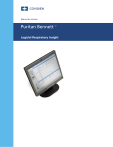
Enlace público actualizado
El enlace público a tu chat ha sido actualizado.